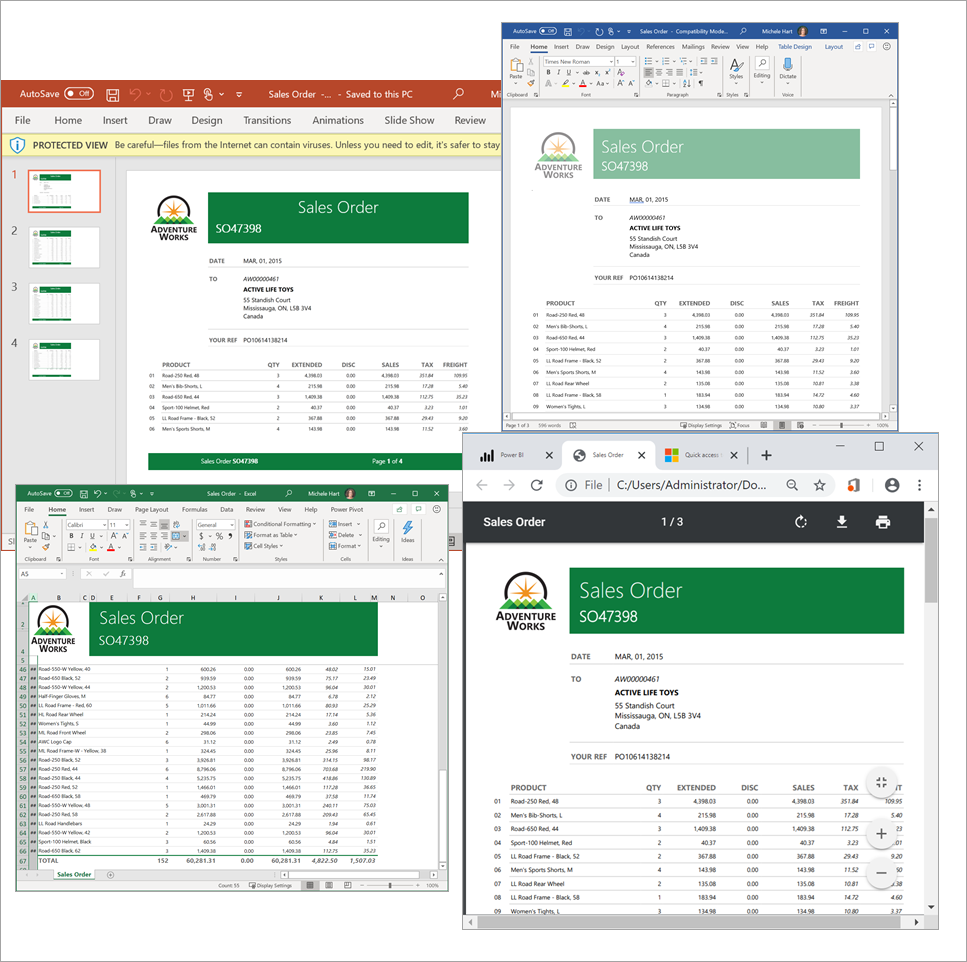Laporan yang diberi nomor halaman di layanan Power BI
BERLAKU UNTUK: layanan Power BI untuk pengguna
bisnis layanan Power BI untuk perancang & pengembang
Power BI Desktop
Memerlukan lisensi Pro atau Premium
Ada dua jenis laporan yang tersedia di Power BI, laporan Power BI, dan laporan yang dipaginasi.
Laporan Power BI dioptimalkan untuk eksplorasi dan interaktivitas. Laporan penjualan ketika tenaga penjual lain ingin memotong data dalam laporan yang sama untuk wilayah/industri/pelanggan tertentu mereka dan melihat bagaimana perubahan angka akan paling baik dilayani oleh laporan Power BI.
Laporan paginated sangat cocok untuk menampilkan laporan sebagai halaman, mencetak sebagai PDF, mengekspor ke Excel, atau membuat dokumen. Laporan detail penjualan tempat Anda ingin melihat data detail tingkat baris untuk wilayah/industri/pelanggan tertentu dan mungkin mengekspornya ke Excel atau mencetak pdf yang dapat diakses akan paling baik dilayani oleh laporan paginated.
Mengidentifikasi laporan paginasi
Dalam daftar konten dan di halaman arahan Beranda Anda, laporan yang dipaginasi dapat diidentifikasi oleh ikonnya ![]() . Laporan paginasi dapat dibagikan dengan Anda secara langsung, atau sebagai bagian dari aplikasi Power BI. Jika perancang laporan memberi Anda izin, Anda akan dapat membagikan ulang laporan paginasi dan berlangganan diri Anda sendiri dan orang lain.
. Laporan paginasi dapat dibagikan dengan Anda secara langsung, atau sebagai bagian dari aplikasi Power BI. Jika perancang laporan memberi Anda izin, Anda akan dapat membagikan ulang laporan paginasi dan berlangganan diri Anda sendiri dan orang lain.
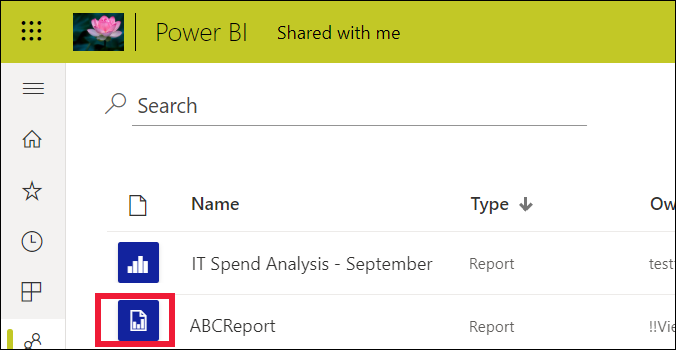
Apa itu laporan paginasi?
Laporan ini disebut paginasi karena diformat agar pas pada halaman cetak. Satu-satunya keuntungan adalah bahwa mereka menampilkan semua data dalam tabel, bahkan jika tabel mencakup beberapa halaman. Desainer laporan dapat mengontrol tata letak halaman laporan dengan tepat.
Laporan penomoran halaman adalah yang terbaik untuk skenario yang memerlukan output siap cetak berformat tinggi yang dioptimalkan untuk pencetakan atau pembuatan PDF. Pernyataan laba rugi adalah contoh yang baik dari jenis laporan yang mungkin ingin Anda lihat sebagai laporan paginasi.
Bagaimana cara kerja laporan paginasi?
Saat perancang laporan membuat laporan paginasi, mereka benar-benar membuat definisi laporan. Ini tidak berisi data. Laporan ini menentukan tempat untuk mendapatkan data, data mana yang akan didapatkan, dan cara menampilkan data. Saat Anda menjalankan laporan, prosesor laporan mengambil definisi laporan, mengambil data, dan menggabungkannya dengan tata letak laporan untuk menghasilkan laporan. Terkadang, laporan menampilkan data default. Di lain waktu Anda perlu memasukkan parameter sebelum laporan dapat menampilkan data apa pun.
Pilih laporan paginasi untuk membukanya di layanan Power BI. Jika memiliki parameter, Anda perlu memilihnya sebelum dapat melihat laporan.
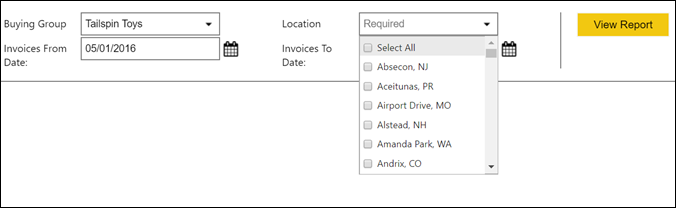
Dan itu biasanya sejauh mana interaksi - mengatur parameter. Jika Anda adalah analis penagihan, Anda mungkin menggunakan laporan paginasi untuk membuat atau mencetak faktur. Jika Anda adalah manajer penjualan, Anda mungkin menggunakan laporan paginasi untuk melihat pesanan berdasarkan toko atau orang penjualan.
Laporan penomoran halaman sederhana ini menghasilkan laba menurut tahun setelah Anda memilih parameter Tahun .

Dibandingkan dengan laporan paginasi, laporan Power BI jauh lebih interaktif. Laporan Power BI memungkinkan pelaporan ad hoc, dan mendukung lebih banyak jenis visual, termasuk visual kustom.
Berinteraksi dengan laporan paginasi
Cara Anda berinteraksi dengan laporan paginasi berbeda dari laporan lain. Anda dapat melakukan hal-hal seperti mencetak, menandai buku, mengekspor, dan berkomentar, tetapi ada lebih sedikit interaktivitas. Seringkali, laporan paginasi memerlukan input dari Anda untuk mengisi kanvas laporan. Di lain waktu laporan menampilkan data default dan Anda dapat memasukkan parameter untuk melihat data yang berbeda.
Salin laporan paginasi
Laporan paginasi diformat agar pas di halaman dan dicetak dengan baik. Apa yang Anda lihat di browser adalah apa yang Anda lihat saat mencetak. Plus, jika laporan memiliki tabel panjang, seluruh tabel akan dicetak, meskipun mencakup beberapa halaman.
Laporan paginasi dapat memiliki banyak halaman. Misalnya, laporan ini memiliki 563 halaman. Setiap halaman ditata dengan tepat, dengan satu halaman per faktur dan header dan footer berulang. Saat mencetak laporan ini, Anda akan mendapatkan hentian halaman di antara faktur.
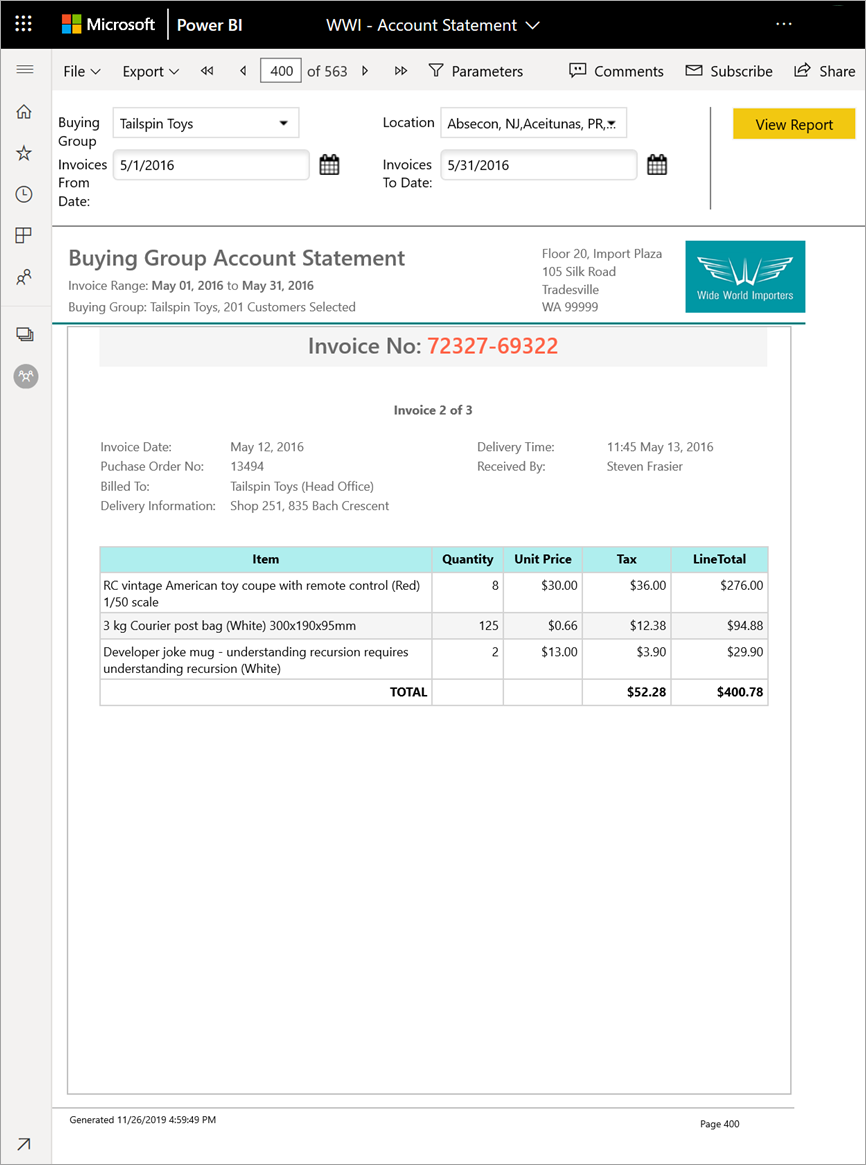
Menavigasi laporan paginasi
Dalam laporan pesanan penjualan ini, ada tiga parameter: Jenis bisnis, Penjual, dan Nomor pesanan.
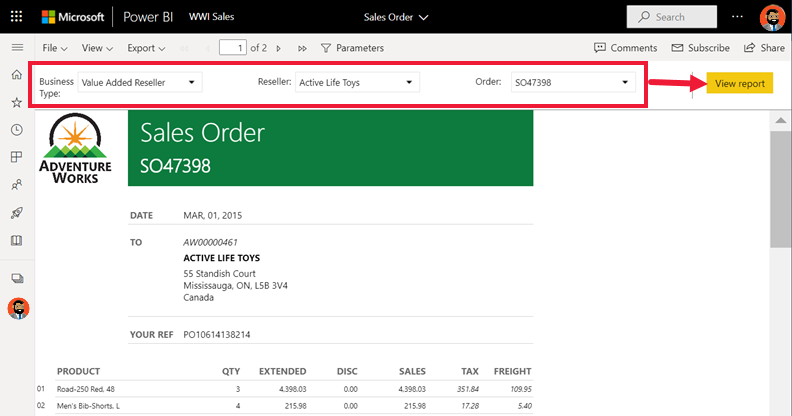
Untuk mengubah informasi yang ditampilkan, masukkan nilai baru untuk tiga parameter dan pilih Tampilkan laporan. Di sini, kami telah memilih toko sepeda khusus, Alpine Ski House, dan nomor pesanan SO46085. Pilih Tampilkan laporan untuk merefresh kanvas laporan dengan pesanan penjualan baru.
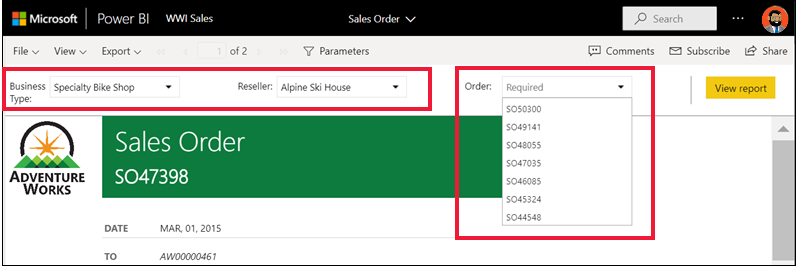
Pesanan penjualan baru menunjukkan parameter yang kami pilih.
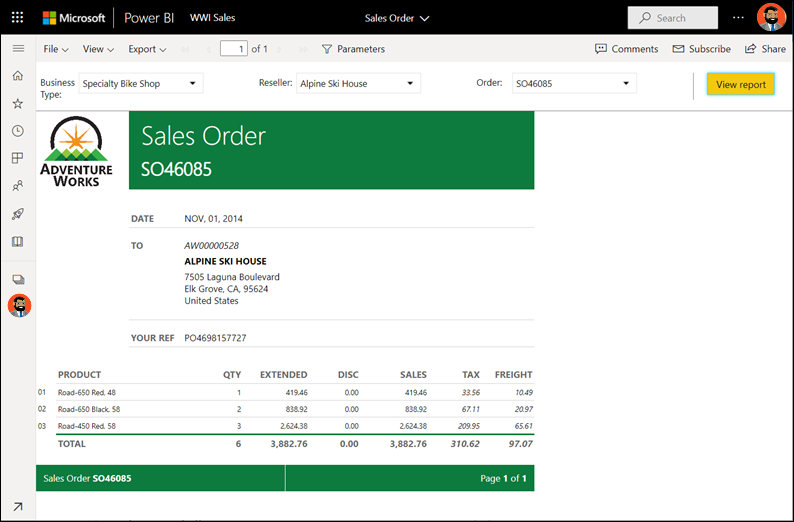
Laporan paginasi dapat memiliki banyak halaman. Menggunakan kontrol halaman untuk menavigasi laporan.
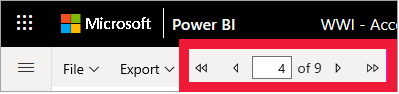
Mengekspor laporan paginasi
Anda memiliki berbagai opsi untuk mengekspor laporan paginated, termasuk PDF, Word, XML, PowerPoint, dan Excel. Saat Anda mengekspor, pemformatan sebanyak mungkin dipertahankan. Laporan paginasi yang diekspor ke Excel, Word, PowerPoint, MHTML, dan PDF, misalnya, mempertahankan pemformatannya.
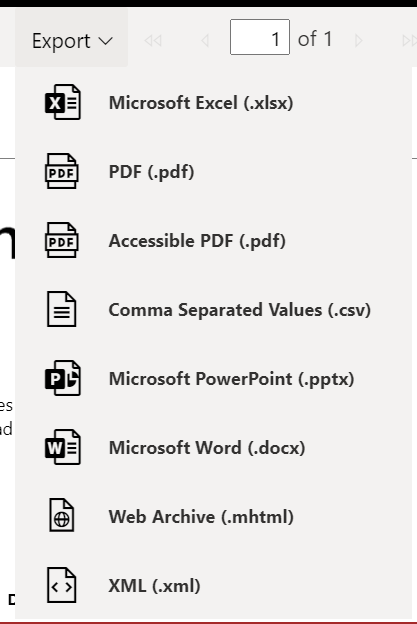
Berlangganan laporan paginasi
Saat Anda berlangganan laporan paginasi, Power BI mengirimi Anda email dengan laporan sebagai lampiran. Saat menyiapkan langganan, Anda memilih seberapa sering Anda ingin menerima email: harian, mingguan, per jam, atau bulanan. Langganan berisi lampiran seluruh output laporan, berukuran hingga 25MB. Ekspor seluruh laporan, atau pilih parameter sebelumnya. Pilih dari berbagai jenis lampiran, seperti Excel, PDF, dan PowerPoint.
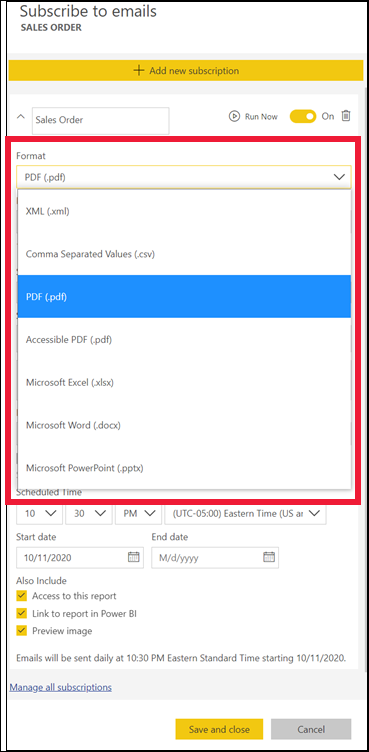
Pertimbangan dan pemecahan masalah
Laporan paginasi dapat muncul kosong hingga Anda memilih parameter dan memilih Tampilkan laporan.
Jika Anda tidak memiliki laporan penomoran halaman, lihat contoh laporan paginasi ini yang dapat Anda impor ke ruang kerja Anda.
Konten terkait
- Laporan Power BI
- Menomori halaman di Power BI
- Ada pertanyaan lagi? Coba Komunitas Power BI.